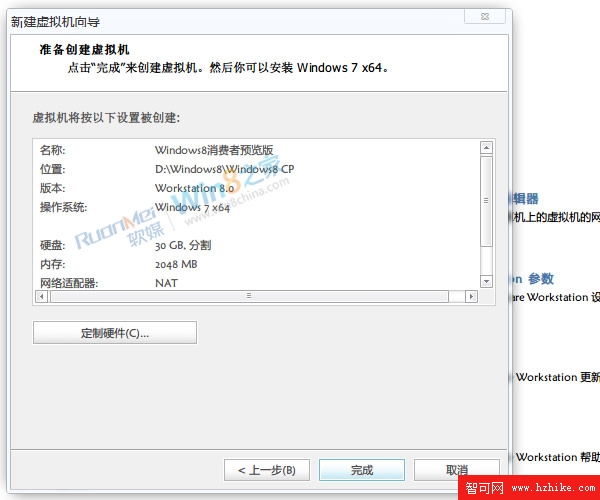
16.在虛擬設置裡面,請移除掉軟盤
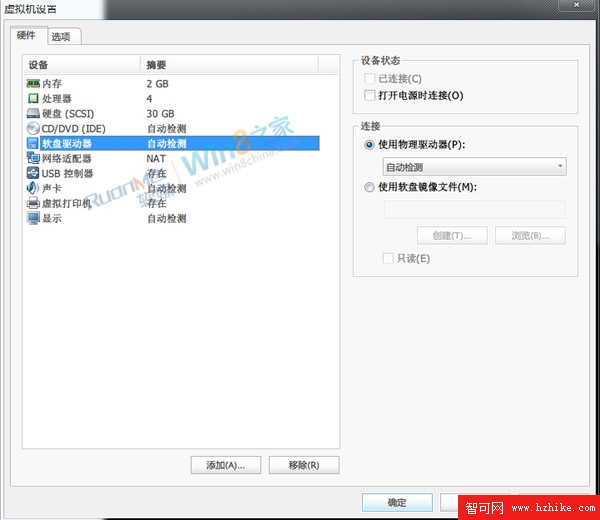
17.在CD/DVD中加載Win8消費者預覽版ISO鏡像文件
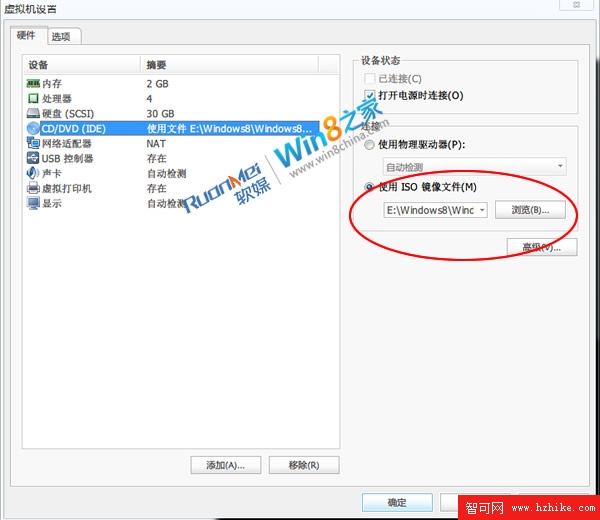
18.開啟虛擬機電源,進行安裝。

19.關於VMware Tools:選擇右上角菜單“VM”-下拉菜單,即可發現“Install VMware Tools”,然後一路Next即可。就能實現主機與虛擬機之前的文件共享,同時可支持自由拖拽的功能,鼠標也可在虛擬機與主機之前自由移動(不用再按ctrl+alt),且虛擬機屏幕也可實現全屏化。
20.虛擬機已經配置完畢,下面步驟的安裝截圖可參考:Win8客戶預覽版安裝教程